Windows Vista : Ajouter et supprimer des programmes
- Ajout et Suppression de programmes
- Emplacement des programmes
- Trois sortes de fichiers
- Installer un programme
- Désinstaller/ supprimer un programme
- Par le menu Démarrer
- Par le Panneau de configuration
- Les programmes sans installation (stand-alone ou applications portables)

 Ajout
et Suppression de programme :
Ajout
et Suppression de programme :
Avec Windows, l'ajout et la suppression de programmes se fait en utilisant un installeur / désinstalleur.
Ceci car un programme :
- rajoute souvent des fichiers à l'intérieur de Windows,
- peut également écrire des informations dans des fichiers de Windows.
 Emplacement des programmes :
Emplacement des programmes :
Auparavant, il n'existait que des versions de Windows 32 bits sur lesquelles on installait des programmes 32 bits.
Depuis Windows Vista (également sous Windows 7), il existe des versions de Windows 64 bits sur lesquelles on peut installer des programmes 32 bits ou des programmes 64 bits.
On peut vérifier la version de Windows qu'on utilise dans le Panneau de configuration Système.
Version 32 bits :
Si on utilise une version de Windows Vista 32 bits :
- les programmes s'installent dans le dossier Programmes
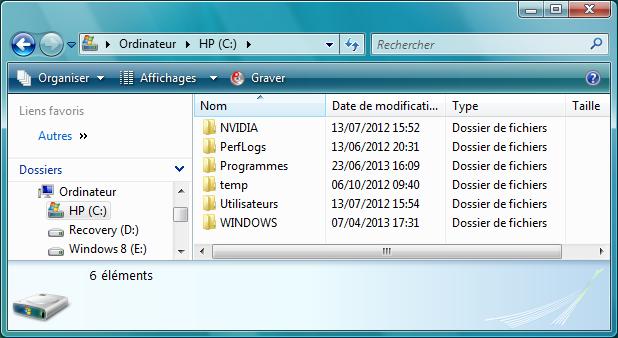
Version 64 bits :
Si on utilise une version de Windows Vista 64 bits, il existe 2 dossiers
- Programmes (x86) = pour les programmes 32 bits
- Programmes = pour les programmes 64 bits
Exemple sous Windows 7 :
- Program Files (x86) = programmes 32 bits
- Programmes = programmes en 64 bits
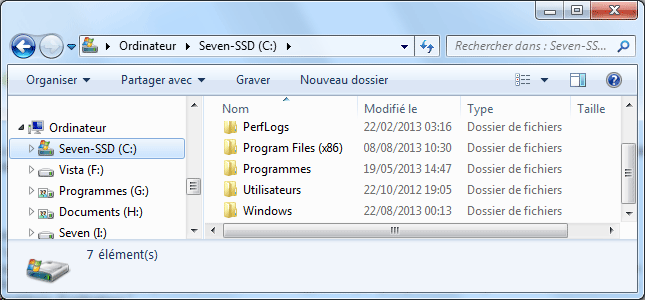
 Trois sortes de fichiers :
Trois sortes de fichiers :
On peut rencontrer 3 sortes de fichiers pour l'installation d'un programme :
- L'installeur
- Le programme "standalone"
- Le programme exécutable (après installation).
Exemple :
HWMonitor = le programme "exécutable", celui que l'on lance en double-cliquant sur son icône.
Et les deux fichiers qui peuvent servir à son installation :
hwmonitor_1.16-32bit = le programme sous forme d'archive, sans installeur
Il faut sortir le programme de l'archive pour l'utiliser. C'est un programme "stand alone (voir plus bas).
1.16 = la version du programme ; 32bit = le type de programme (ici, pour les versions de Windows 32 bits)
Après en avoir extrait le programme, cette archive est inutile.
hwmonitor_1.18-setup = l'installeur du programme (setup).
Il faut double-cliquer sur cette icône pour lancer l'installation du véritable programme.
Une icône sera ajoutée sur le Bureau ou / et dans le menu Démarrer pour lancer le véritable programme.
Après utilisation, ce fichier est inutile.
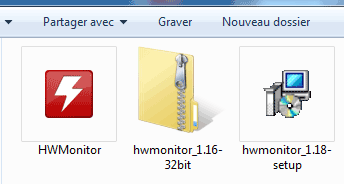
 Installer un programme :
Installer un programme :
L'installation d'un programme se fait, la plupart du temps, à partir d'un fichier téléchargé sur Internet
Il s'agit d'un programme d'installation, qui sert à installer le vrai programme.
- double-cliquer sur l'installeur téléchargé,
- suivre les instructions d'installation,
- lancer le programme.
 Désinstaller un programme :
Désinstaller un programme :
Il y a deux façons de désinstaller un programme :
- par le menu Démarrer,
- par le panneau de configuration
 1
- Par le menu Démarrer :
1
- Par le menu Démarrer :
Regarder d'abord dans le dossier du programme, à l'intérieur du menu Démarrer, s'il existe un programme de désinstallation :
- menu Démarrer, Tous les Programmes,
- aller dans le dossier du programme
Dans le dossier du programme
- sélectionner "Désinstaller" ou "Uninstall".
Mais il est plus courant de désinstaller un programme par le panneau de configuration :
 2
- Par le Panneau de configuration :
2
- Par le Panneau de configuration :
Le panneau de configuration Programme et fonctionnalités sert essentiellement à supprimer / désinstaller un programme.
Pour accéder au Panneau de configuration Programmes et fonctionnalités :
- cliquer sur "Démarrer",
- sélectionner "Panneau de configuration"
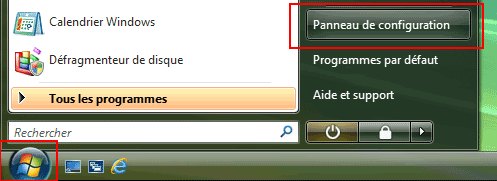
Dans Panneau de configuration :
- cliquer sur "Désinstaller un programme"
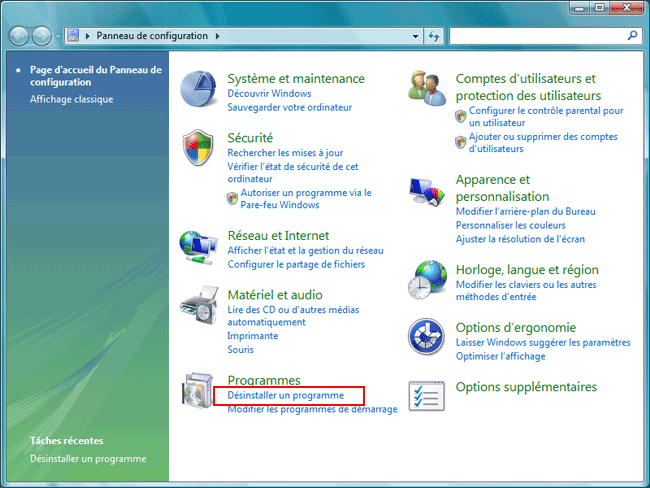
- cliquer sur l'entête de colonne "Installé sur" pour afficher les programmes dans leur ordre d'installation.
(afficher les programmes les plus récents en premier afin de visualiser l'historique d'installation par date)
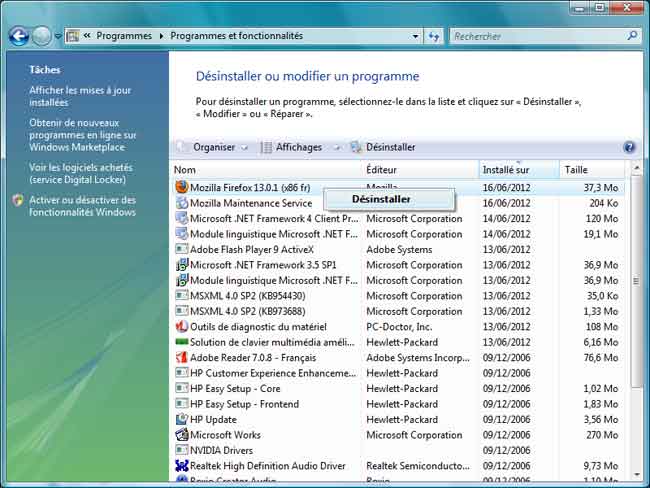
 Les
programmes "stand-alone" / applications portables :
Les
programmes "stand-alone" / applications portables :
![]() Certains programmes ne s'installent
pas
Certains programmes ne s'installent
pas
On parle de programmes "stand-alone".
Ce sont, en général des utilitaires
On parle également (et surtout mainenant) de : applications portables
Il suffit de copier leurs fichiers dans un dossier sur le disque dur ou sur une clé USB
Pour les supprimer, il suffira d'effacer le dossier les contenant.
Voir ma page : Clé USB - Applications portables - Liberkey, Framakey
Certains programmes sont disponibles en 2 versions :
- une version "installable", qui va se copier dans le dossier Programmes de Windows, et s'inscrire
dans la Base de Registre,
- une version "zippée" ou archivée, pour laquelle on pourra créer un dossier,
n'importe où sur le disque dur, et la lancer à partir de cet emplacement.
Cela sera particulièrement utile pour disposer d'utilitaires sur une clé USB.
Plus évolué, on parlera d'applications portables : voir ma page : Clé USB
- Utilisation
- Généralités sur l'utilisation
- Présentation de Windows Vista
- Menu Démarrer
- Explorateur Windows
- Les Gadgets
- Utilisation - 1
- Utilisation - 2
- Ajout et suppression de programme
- Programme par défaut
- La Galerie de photos
- Windows Vista : le son
- Windows Vista : l'affichage
- Matériel et logiciel - Disque dur - Les données de l'ordinateur
- Télécharger un fichier
- Internet : Windows Mail

